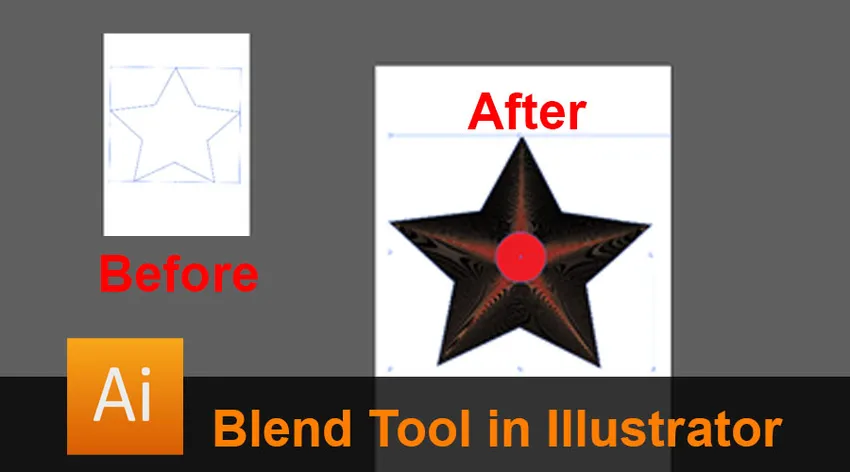
Uvod u Alat za miješanje u Abode Illustratoru
Kao što samo ime govori, alat Blend jedan je od najvažnijih alata Adobe Illustrator. Alat za miješanje koristi se za stvaranje efekata iz različitih oblika i linija pomoću boja, staza ili udaljenosti. Alat za spajanje glatko i učinkovito miješa bilo koja dva predmeta. Korisnik može kombinirati otvorene staze koje stvaraju čist prolaz između objekata ili koristiti alat za miješanje za ravnomjerno grupiranje prolaza boja.
Kao što smo svi svjesni da Adobe Illustrator ima više opcija i funkcija za stvaranje jednog umjetničkog djela. Slično tome, alat za kombiniranje koristi se za stvaranje ravnomjernih prolaza učinaka između objekata. Kad god korisnik koristi alat za miješanje, predmeti koji se miješaju vide se kao jedan objekt. Ako korisnik želi urediti pomiješane objekte, tada mora koristiti opciju Proširi na izborniku Opcije miješanja.
Alat za miješanje u početku može izgledati malo zbunjujuće i nejasno, ali kad ga koristimo i počnemo shvaćati, korisniku on polako postaje lakši i jednostavniji. Ovaj alat za kombiniranje jednostavno je naprijed, ali ima i određena ograničenja i nedostatke. Alat za spajanje ne radi ako korisnik koristi mrežaste predmete za miješanje. Također, korisnik koristi ovaj alat za miješanje predmeta s uzorkom, a zatim alat uzima boju predmeta koji se nalazi u gornjem sloju i ispunjava smjesu istom bojom. Alat za miješanje uzima svojstva predmeta prisutnog na gornjem sloju u slučaju neprozirnosti i mogućnosti punjenja.
Kako se koristi alat Blend u Adobe Illustratoru
Alat za miješanje možemo koristiti na dva različita načina. Prvi način je korištenje alata iz izbornika s alatima. U ovoj metodi alat za blendiranje radi sa zadanim svojstvima i izračunava broj koraka između objekta kako bi stvorio čisti prolaz. Odaberemo dva različita stvorena objekta i kliknemo na alat za blendanje.
Druga metoda uključuje korištenje alata blend na izborniku Opcije. Kliknemo na alat blend i odabiremo naredbu Make. Zatim su u izborniku opcija prisutne opcije Blend. Za ove opcije kreditiranja potrebne su različite postavke kako bi se postigao pravilan učinak između objekata. Kad u izborniku Options odaberemo Blend, imamo Opcije miješanja. U Opcijama miješanja imamo sljedeće postavke-
- Glatka boja - Ova značajka pomaže korisniku da stvori zadane korake između objekata za smjese. Značajka se u osnovi koristi kada koristimo dva ispunjena objekta s uzorkom ili gradijentom i sastavimo ih. U tom slučaju alat izračunava broj koraka i stvori glatku i čistu smjesu.
- Određeni koraci - Ova je značajka vrlo korisna i pametna funkcija za korištenje tijekom miješanja objekata. Korisnik može lako spomenuti broj koraka potrebnih između dva objekta za stvaranje mješavine.
- Razmak - ova značajka govori korisniku o ukupnom broju koraka korištenih za miješanje objekata.
- Orijentacija - Ova je funkcija potrebna da bi se korisniku priopćilo o svojstvima izmiješanih oblika.
- Zamijeni liniju - Ova funkcija pomaže korisniku da promijeni putanju miješanih objekata. Kada korisnik koristi alat blend, stvorena putanja je ravna linija. No korisnik može promijeniti svoju stazu na bilo koji put vektora crtanja i pomiješani se objekti usklađuju s novom stazom pomoću mogućnosti Zamijeni spline. Štoviše, ovaj se uložak može obrnuti pomoću opcije obrnutog vretena.
- Preokrenuti prema naprijed - Kad korisnik stvori mješavinu i želi obrnuti svoj raspored, može upotrijebiti ovu opciju i preokrenuti cijele izmiješane oblike.
- Proširi - Ova funkcija pomaže u stvaranju usidrenih točaka na novo izmiješane oblike, a svaki pomiješani oblik može se izmijeniti pomoću alata za izravan odabir.
- Izdanje - Ovaj je alat upravo suprotno od alata Proširi i pomaže korisniku da ukloni pomiješane objekte i izvede izvorne predmete na zaslon.
Koraci za korištenje alata Blender u Adobe Illustratoru
Ispod su sljedeći koraci upotrebe alata za miješanje u Adobe Illustratoru:
Korak 1: Stvorite novu datoteku.
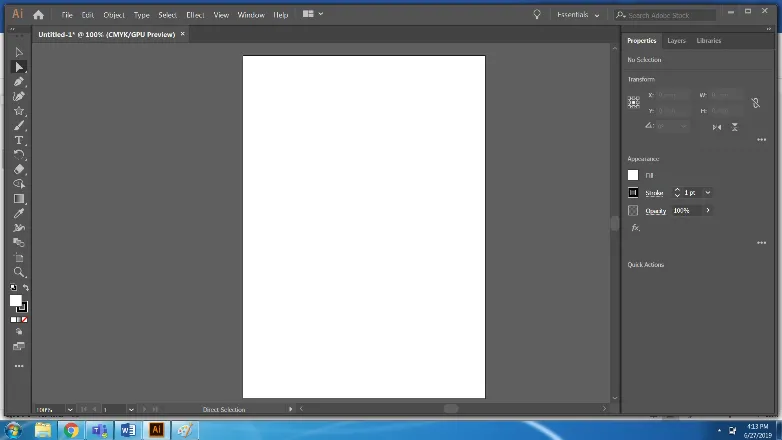
Korak 2: Stvorite zvijezdu i mali elipse.
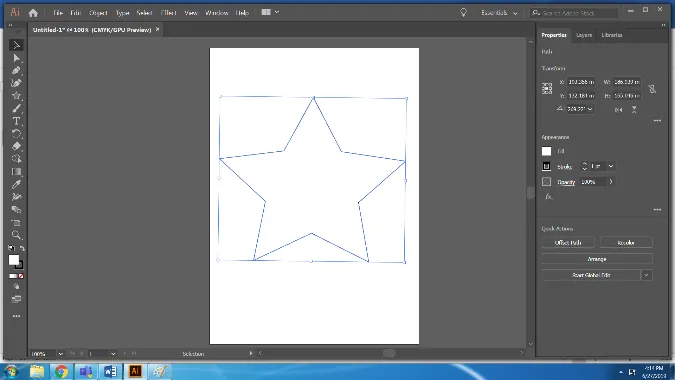
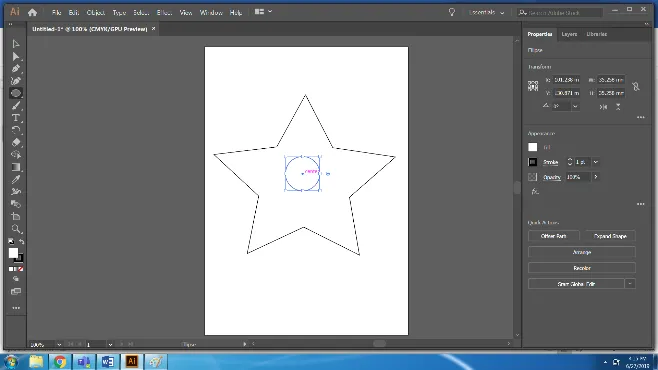
Korak 3: Odaberite oba oblika i upotrijebite alat Blend iz okvira alata. Ovo je zadani Alat za miješanje.
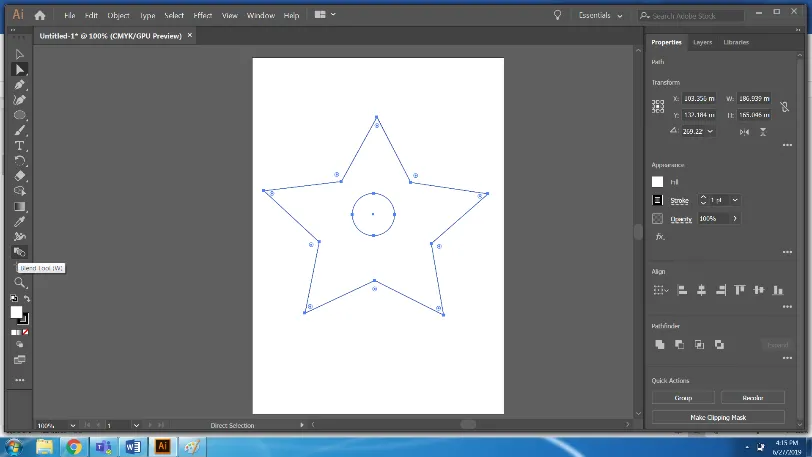
4. korak: Izmiješani objekti izgledat će ovako.
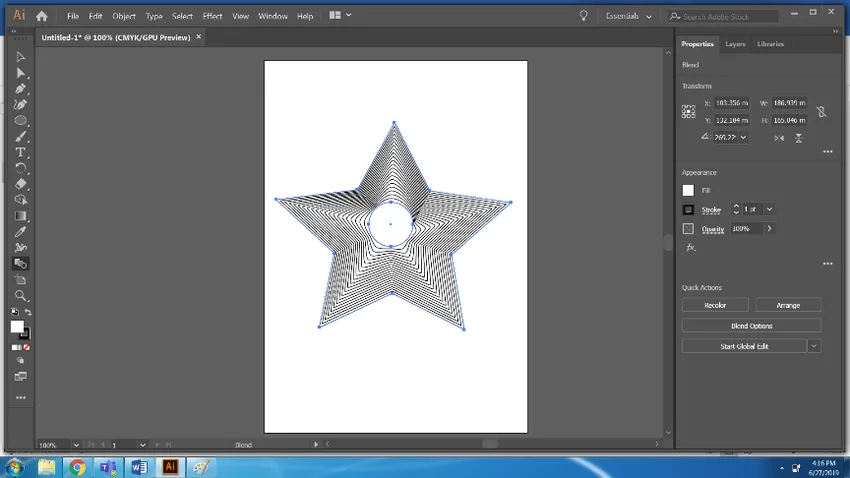
Korak 5: Sada upotrijebite ružičastu boju za zvijezdu i žutu boju za krug i ponovo upotrijebite alat Blend. Možemo promijeniti postavke pomiješanih objekata pomoću BLEND OPTIONS.
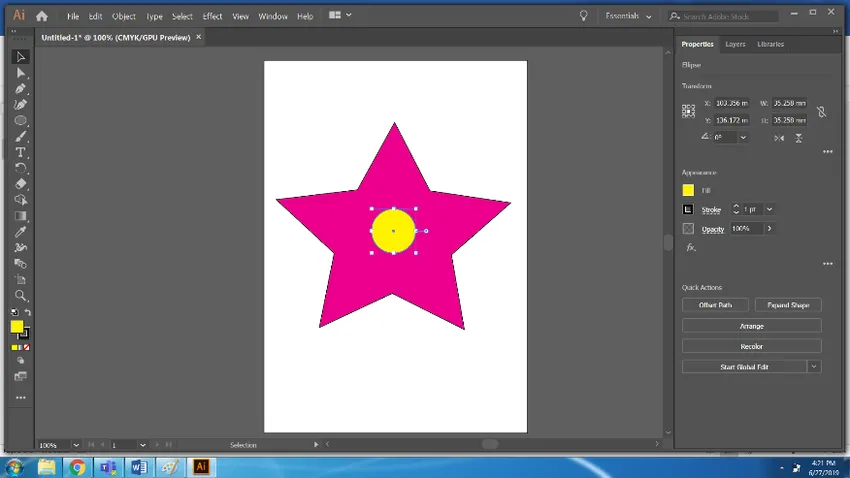
Korak 6: Nakon toga odaberite oba objekta i upotrijebite Blend Tool. Korištenje opcija Blend, Funkcija glatkih boja.
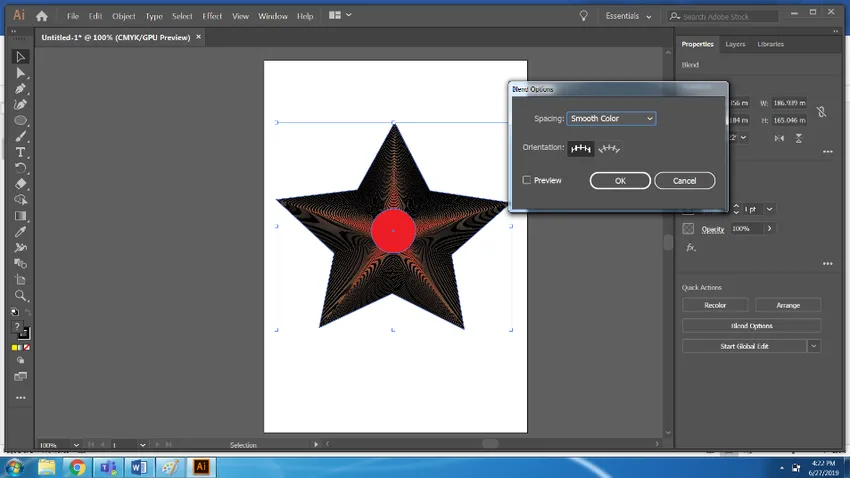
7. korak: Sada napravite novu datoteku. Nacrtajte tri elipse bilo kojom bojom.
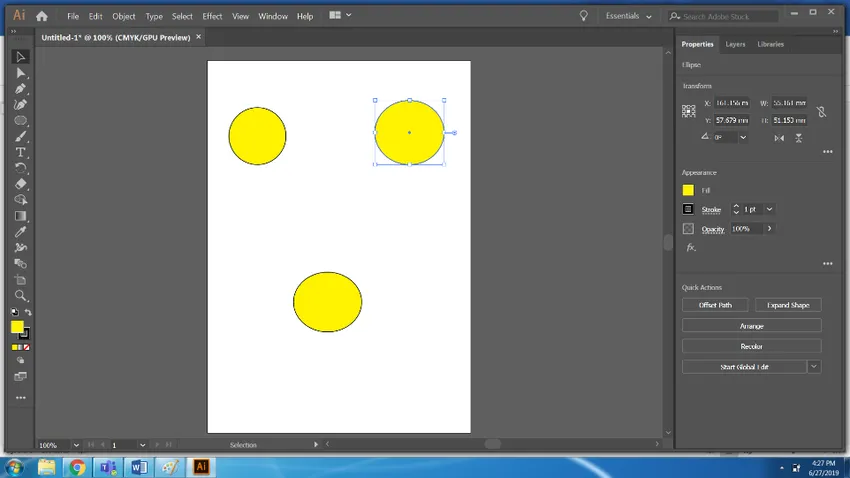
Korak 8: Odaberite sva tri kruga i upotrijebite alat Blend.
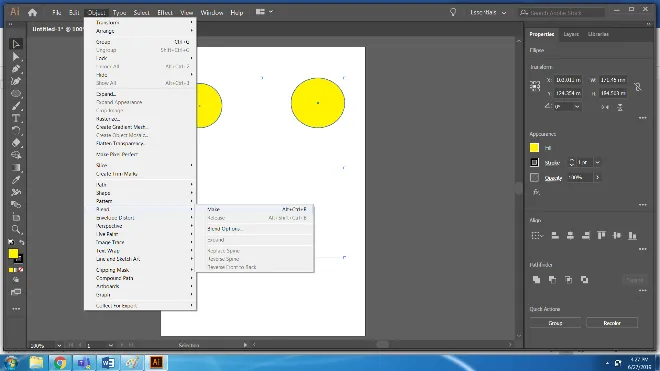
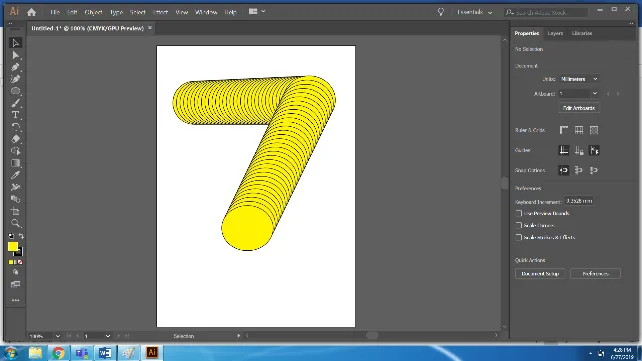
Korak 9: Nacrtajte put pomoću alata za olovke.
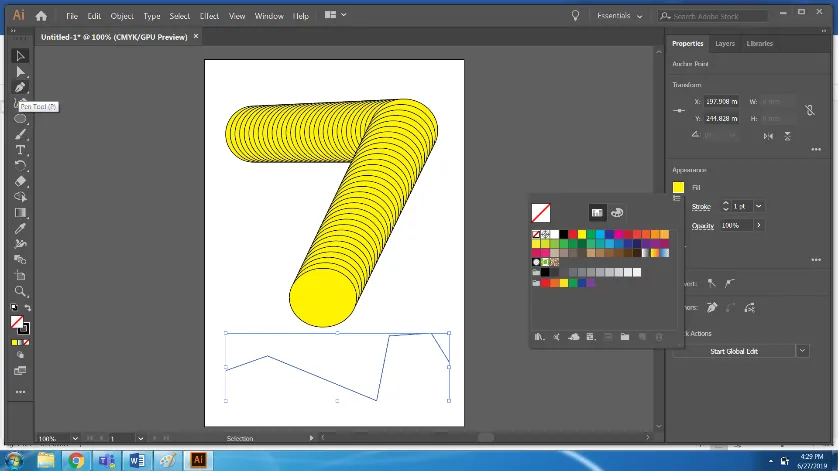
Korak 10: Upotrijebite Alat za zamjenu vretena iz opcije> Smjesa> Zamijeni spline.
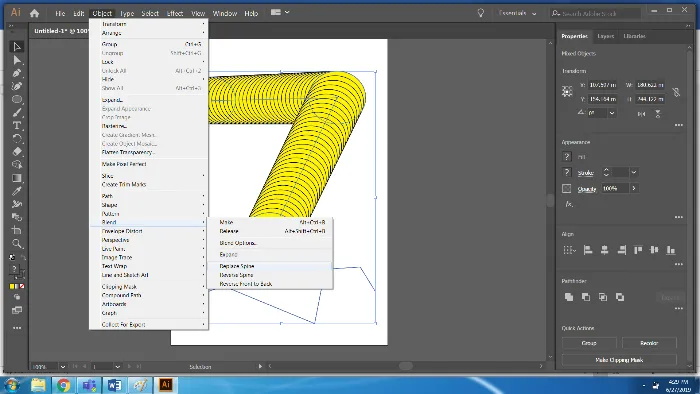

Korak 11: Upotrijebite opciju Otpuštanje da biste dobili izvorne objekte.
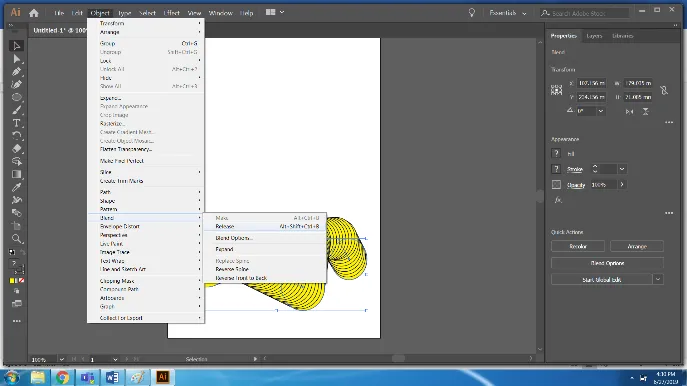
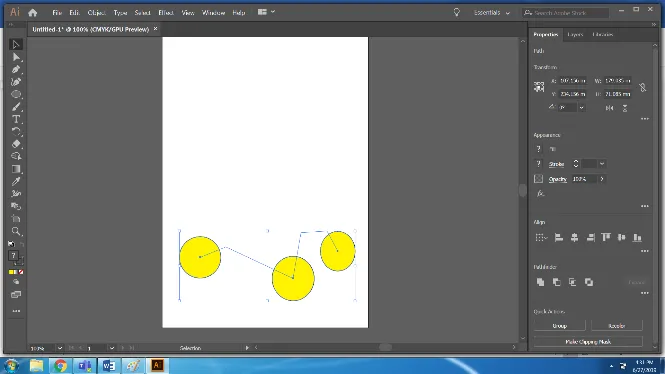
12. korak: Slično, za dobivanje točaka sidrenja svakog pomiješanog objekta koristite opciju Proširi.
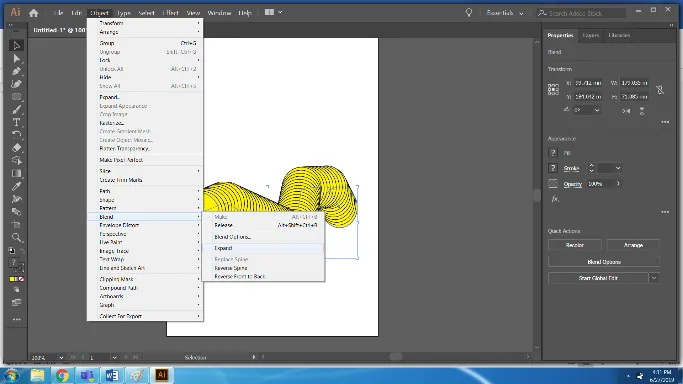
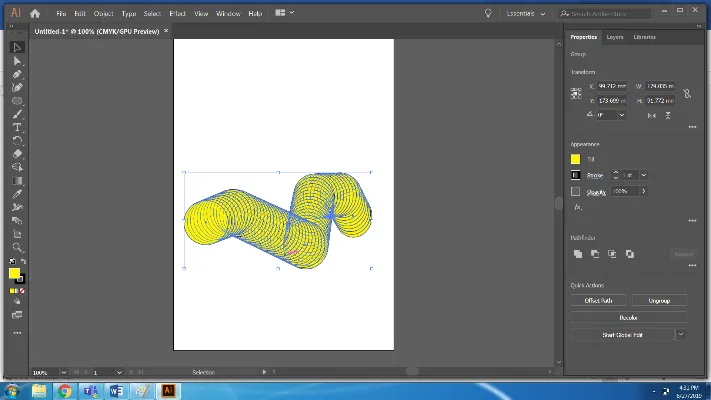
Zaključak
Alat Blend jednostavan je način za stvaranje različitih efekata s oblicima. Ima mnogo opcija i podfunkcija. U gornjem primjeru vidjeli smo različite mogućnosti rada alata Blend koji daje željene rezultate.
Preporučeni članci
Ovo je vodič za Alat za miješanje u Illustratoru. Ovdje smo raspravljali o konceptu i kako koristiti alat Blend u Illustratoru. Možete i proći kroz naše druge Prijedloge članaka da biste saznali više -
- Adobe Photoshop Alati
- Alat za liniju u Photoshopu
- CorelDRAW Alati
- Alati za miješanje
- Besplatni alat za transformaciju ilustratora
- Ukloni pozadinu u Illustratoru
- Što je CorelDraw?